So erstellen Sie eine Zeitungsvorlage mit Publisher
Zeitungen sollten vertrauenswürdige Nachrichten und Ereignisse enthalten, die die Aufmerksamkeit Ihrer Leser auf sich ziehen. Die Informationen sollten einfallsreich und auf den Punkt gebracht werden, mit klaren Überschriften, Spalten und leicht verständlicher Formatierung. In einer Zeitung finden Sie redaktionelle Notizen, Stellenausschreibungen, Anzeigen, Artikel und andere nützliche Inhalte. Dies sind Dinge, die Sie beachten sollten, wenn Sie eine Zeitungsvorlage für Ihre Schule, Nachbarschaft oder Ihren Arbeitsplatz erstellen. Da Zeitungen Newslettern ähneln, können Sie ein Newsletter-Format verwenden, um Ihre Vorlage zu erstellen. Microsoft Publisher bietet flexible Newslettervorlagen, die Sie anpassen können, um eine Zeitungsvorlage zu erstellen, die den Zwecken Ihres Projekts entspricht.
Öffnen Sie Microsoft Publisher und wählen Sie im Bereich "Neu aus Design" die Option "Publications for Print". Wählen Sie "Newsletter" aus der linken Kategorie unter "Publikationen zum Drucken" und scrollen Sie durch die Miniaturansichten, um den gewünschten Vorlagenstil zu finden.
Suchen Sie nach Newslettern mit Bildern, Überschriften und Spalten – Elementen, die für das Zeitungsdesign typisch sind – und klicken Sie auf das gewünschte Layout. Auf Ihrem Bildschirm wird ein neues Dokument aus der Vorlage geöffnet. Wählen Sie unter "Newsletter-Optionen" ein- oder beidseitiges Drucken aus.
Klicken Sie auf alle Textfelder, die Sie entfernen möchten, indem Sie die Taste "Löschen" drücken. Zeigen Sie Ihre Abschnitte und Ihren Text klarer an, indem Sie die Zoomfunktion auswählen.
So erstellen Sie eine Zeitungsvorlage mit PublisherÄndern Sie beliebige Bilder, indem Sie mit der rechten Maustaste darauf klicken und "Bild, Clipart ändern" oder "Bild aus Datei ändern" auswählen.
Wählen Sie die Anzahl der Spalten für Ihre Newsletter-Vorlage aus, indem Sie im linken Bereich "Seiteninhalt" auswählen und die Miniaturansicht mit der gewünschten Anzahl von Spalten auswählen.
Klicken Sie auf den Link "Seite einfügen" unten im linken Bereich unter "Seiteninhalt", um eine Seite in Ihren Newsletter einzufügen.
Wechseln Sie Ihr Design, indem Sie im linken Bereich den Link "Publikationsdesigns" auswählen und durch die Designs scrollen. Klicken Sie auf das Miniaturbild des Designs, das Sie auf Ihre Zeitung anwenden möchten.
Ändern Sie die Spaltenschemata für Ihre Vorlage, indem Sie im linken Bereich "Farbschemata" auswählen und neue Farben anwenden. Sie können Ihre eigenen Farben erstellen, indem Sie auf "Benutzerdefiniertes Farbschema" klicken.
Ändern Sie Ihr Schriftartendesign, indem Sie im linken Bereich "Schriftartenschemata" auswählen und die Schriftart auswählen, die Sie verwenden möchten. Sie können in diesem Bereich auch Ihre Optionen für das Schriftartenschema, den Stil und die Formatierung ändern. Um eine Schriftart für Ihren Text individuell zu ändern, markieren Sie diese und wählen Sie "Format, Schriftart" aus der Symbolleiste.
Fügen Sie die Schlagzeilen hinzu, die Ihre Zeitung enthalten soll. Fügen Sie Platzhalter für Stellenausschreibungen, Anzeigen und redaktionelle Hinweise ein, indem Sie die bestehenden Spalten aktualisieren.
Speichern Sie Ihre Newsletter-Vorlage, wenn Sie mit Ihrer Erstellung zufrieden sind, indem Sie in der Symbolleiste auf "Datei" und dann auf "Speichern unter" klicken. Ändern Sie "Speichern als Typ" in "Publisher-Vorlage" und benennen Sie Ihre Vorlage.
Klicken Sie auf "Speichern". Ihre Zeitungsvorlage ist nun fertig. Wenn Sie darauf doppelklicken, wird ein neues Dokument basierend auf der von Ihnen erstellten Vorlage geöffnet.


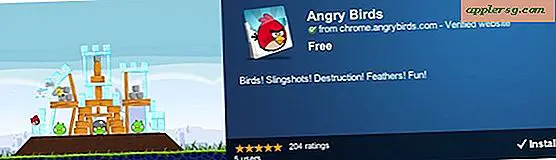








![Das erste iPhone Kommerziell [Video]](http://applersg.com/img/fun/642/first-ever-iphone-commercial.jpg)
